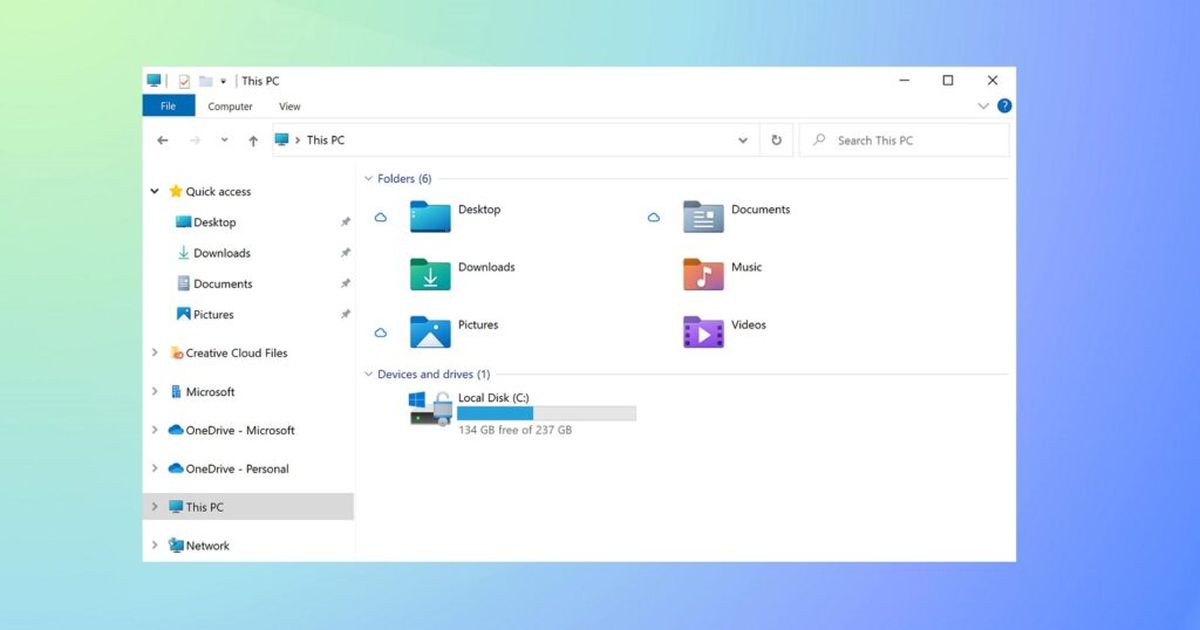如果您想知道如何在 Windows 10 中使用 Windows 11 圆角边缘,请继续阅读。
Windows 11 于几周前发布,视觉重新设计是其重大新闻之一。 在微软对操作系统所做的所有视觉变化中,圆润的边缘回归到窗口和菜单是我们许多人喜欢的。
如何在 Windows 10 中使用 Windows 11 圆角边缘?
自从 Windows 8 使一切变得非常方正多年后,如果您愿意,Windows 11 将以“更柔和”的风格出现。 如果这是您喜欢的东西,并且您希望能够在 Windows 10 窗口中拥有圆角边缘,我们会告诉您一个相当简单的解决方案,可以让您做到这一点。
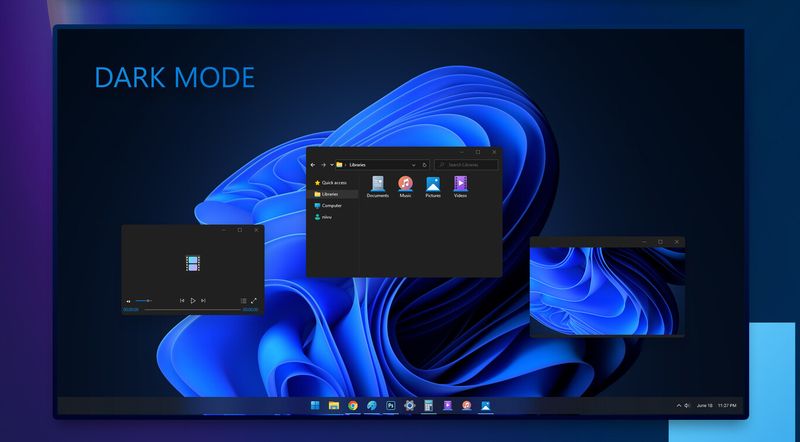
有一个名为 Curtains 的应用程序,它可以像从简单的背景图像一样简单地为 Windows 10 中的窗口创建和应用不同的样式。 Curtains 是一款付费应用程序,但您可以免费使用它 30 天,之后,其终身许可证费用为 9.43 美元。
使用 Curtains,您可以全身心投入并创建带有圆角边缘的图像以应用于系统窗口,但您不必这样做,有人已经在明暗模式下为您完成了这项工作。
您可以前往 DeviantArt 上用户 niivu 的画廊并下载他的 Windows 11 主题 Windows 10。 除了提供无需修改系统文件即可安装的完整主题包外,它还提供了几个主题可供使用特别是在 Windows 10 中环绕边缘的窗帘。
您所要做的就是安装 Curtains,然后从 niivu 下载主题。 然后由您提取从 DeviantArt 下载的主题的 ZIP 并找到名为“Stardock Curtains”的文件夹。
在那里你会找到两个文件,分别是 windows 11 light.CurtainsStyle 和 windows 11 dark.CurtainsStyle。 双击它们中的每一个会将它们添加到您的窗帘主题列表中。
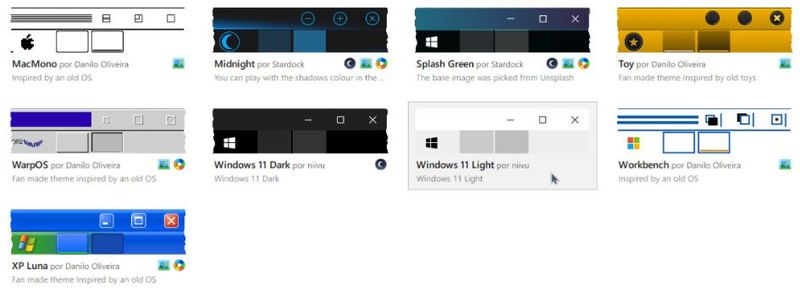
从那里开始,只需双击要使用的主题,您就会立即看到窗口的边缘是如何变圆的。 不幸的是,这也不适用于浮动菜单,也不适用于某些工具,例如设置或使用其窗口装饰的应用程序,例如 Telegram 和 Spotify。 但它适用于其余的大部分。
不是每个人都能将他们的计算机升级到 Windows 11,而那些不一定想要安装预览版来测试其更改的人。 现在,如果您想要的只是一些视觉上的新奇,您可以随时使用由制作此边框主题的同一个人在 Windows 10 中创建的新图标,并且您还拥有新的 Windows 11 壁纸。